【結婚】Today風席次表をOfficeツールだけで作る方法
どうも、クサカンシです(^-^)
この度結婚式を挙げることになりまして、
自分たちらしく席次表をディズニーのToday風に自作しました!
特別なツールではなく馴染み深いWord、Excel、PowarPointを利用しましたので、是非皆さんマネしてみてください。
1.完成図


↑↑実際に使ったものがこちら!↑↑
要素の整理


要素ごとにマークをつけるとこんな感じです(^-^)
目次は各要素に沿ってるので、気になるところを参考にしてください(^-^)
2.下準備をしよう!
WordをA4三つ折りに設定しよう!

印刷の設定画面で、次の設定をします。
・用紙を横方向に設定
・用紙サイズをA4に設定
・用紙余白を0に設定
三等分の目印をつけよう!
 レイアウトタブの段組みから「段組みの詳細設定」を開きます。
レイアウトタブの段組みから「段組みの詳細設定」を開きます。

次の設定をします。
・「3段」を選択
・境界線を引くにチェック
・段の幅をすべて同じにするにチェック
・間隔を0字に変更
目印を確認しよう!

これまでの設定が終わったら改行(Enter)を入れてみましょう。
設定どおり、罫線が表示されます。
3.表紙を作ろう!
Todayの文字をダウンロードしよう!




Today文字を張り付け

四角形の図形をToday文字の上に配置

四角形の図形をグラデーションにする
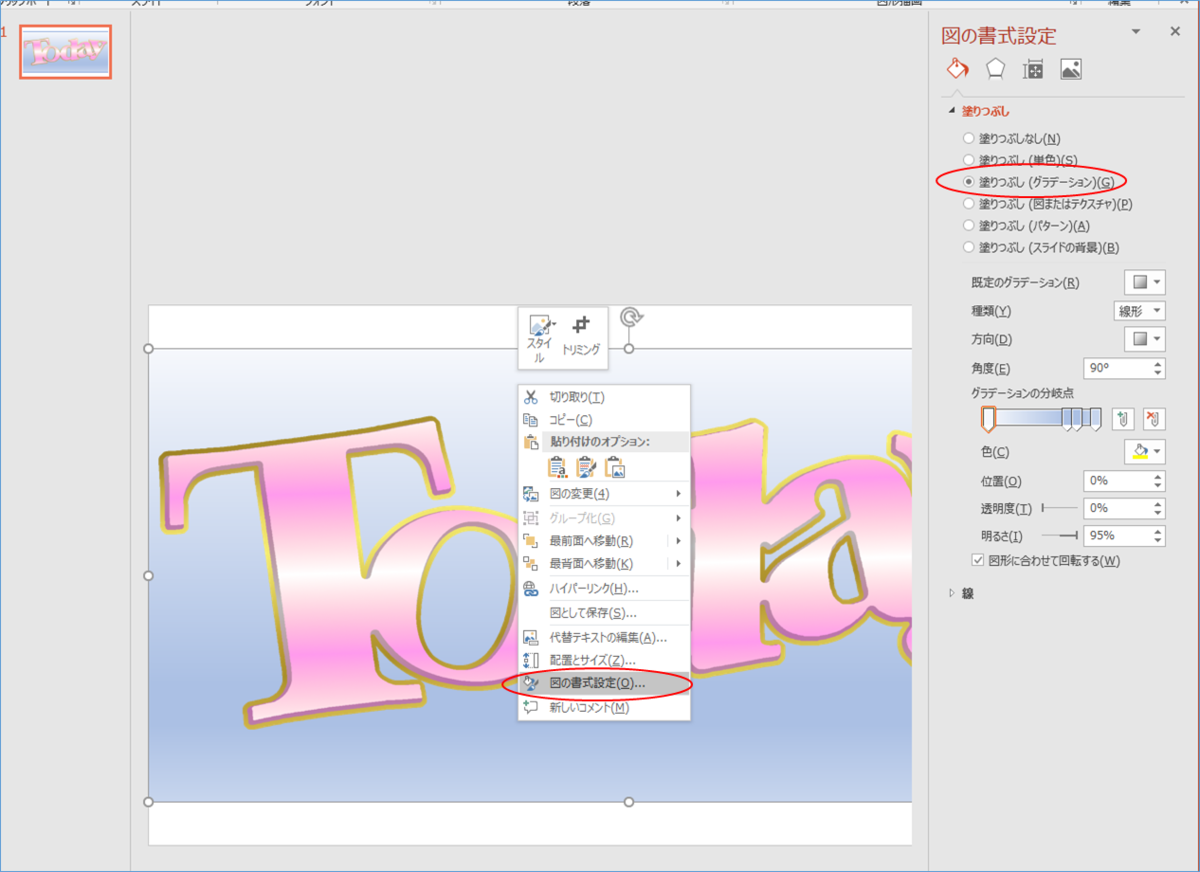
メイン画像の背景を透過


メイン画像をToday文字の上に配置

日付を配置

コーポレートマークを配置

式場のロゴをダウンロード

式場のロゴを配置

図形をグループ化

PowerPointで作った表紙をコピーしてWordに張り付けて完成

4.プロフィールを作ろう!
メイン画像を配置

Profile文字を作成・配置
1.Wordアートで文字を作成

2.メイン画像の上に配置

プロフィールを作成
プロフィールを配置
Greeting文字を作成・配置
挨拶文章を作成
完成
5.料理メニューを作ろう!
料理名一覧を作成
メイン画像を配置
メイン画像の色を薄く編集
Wordに張り付け
完成
6.席順を作ろう!
園内マップのダウンロード・配置
四角形の図形を園内マップの上に配置
四角形の図形を透過
席順のテンプレートをダウンロード
席順を配置
完成
7.印刷しよう!
罫線の削除
印刷用紙の購入
8.おわりに
いかがでしょうか?
僕は画像編集なんかには疎いので、慣れたツールで作成しました(^o^;)
仕事でパソコンを使う人であれば特別なツールよりもOfficeの方が慣れてると思うので是非このノウハウを試してみてください!
※下書き期間が長くなってしまったのですが、知りたいかたがいらっしゃったので途中ですが公開します。引き続きメンテナンスしていきます。